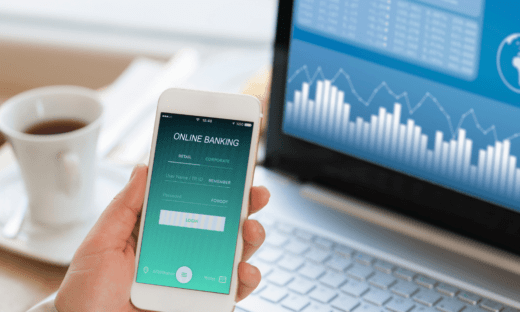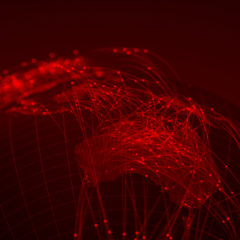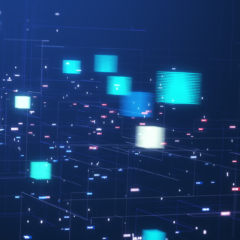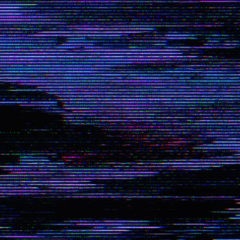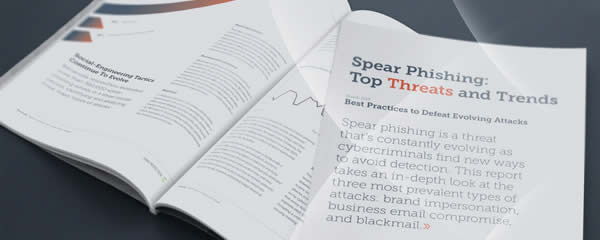Barracuda Outlookアドインの導入方法と導入すべき理由

2024年2月23日、Tony Burgess
Barracuda Email Protection を使用しているのに、Barracuda Email Protection Outlook アドインを導入していないとしたら、あなたのセキュリティチームはメールセキュリティを最適化するための重要な機能を逃していることになります。
アドインをインストールすると、すべてのユーザーは以下のことができるようになります。
- 暗号化メールの送信
- 特定のメールを即座に不審メールとしてマークし、ローカル管理者にレポートし、分析のためにバラクーダに送信
- 不審なメールであり、ブロックすべきと考える理由について、詳細なフィードバックを提供するオプション有り
即座にレポートする機能は特に便利で重要です。管理者にメールを送信する手間をかけなくても、わずか数回のクリックで済むので、ユーザーが不審メールを報告する可能性が高くなります。また、バラクーダインシデントレスポンスとの統合により、ユーザーが悪意のあるリンクをクリックするなど、フィッシング詐欺の被害に遭う前に、セキュリティチームが悪意のあるメールに非常に迅速に対応できます。
アドインの展開
Barracuda Outlook アドインは、Windows および Mac OS で動作する Microsoft Exchange Server 2013 以降、Outlook バージョン2016、2019、2021、Outlook for Microsoft 365、および Outlook Web Access(OWA)をサポートしています。
さまざまな状況でのアドインの導入に関する詳細な手順は、このバラクーダキャンパスの記事を参照してください。以下の手順は、この手順の簡易版です。
1 Microsoft 365 管理センターで設定をクリックし、その下にある統合アプリをクリックします。
2 Get Apps をクリックし、表示される検索バーに barracuda と入力します。
3 いくつかのバラクーダアプリが表示されます。Barracuda Essentials for Outlook タイルで、今すぐ入手をクリックします。ダイアログボックスが表示され、詳細が正しい場合は、今すぐ入手をクリックします。
4 次に Add users というペインが表示されます。この時点で以下を選択できます。
a 自分だけ(全ユーザーに配備する前に個人的にテストしたい場合)
b 組織全体
c 特定のユーザーまたはユーザーグループ。例えば、IT チームにテストドライブさせたい場合や、CTO に一般リリースの最終承認を与える前に試してもらいたい場合など。
5 次に Next をクリックし、選択を確認した後、もう一度 Next をクリックして確定します。
6 配置が完了したら、完了をクリックします。
導入完了後、アドインが Outlook に表示されるまでに最大6時間かかることがあります。しかし、Microsoft 365 管理センターの「統合アプリ」セクションに戻れば、Barracuda Outlook アドインが表示されます。
アドインの使用
エンドユーザーが Barracuda Outlook アドインを使用する方法の詳細は、この Barracuda Campus の記事で説明しています。しかし、ここでは使用方法を簡単に説明します。
最初の手順は、Barracuda Email Protection アドインのリンクを見つけることです。このリンクは、Outlook のリボンで、開いているメール(送信または受信)の上、またはメールを選択しているときに読み取りペインの上に表示されます。読み取りペインを無効にしているユーザーは、メールを開いているときのみ、このリンクを確認できます。
ユーザーが初めてリンクをクリックすると、アドインの承認を求められます。
暗号化
転送メールや返信メールなどの送信メールの上にあるリボンの Barracuda Email Protection アドインのリンクをクリックすると、そのメッセージの暗号化のオンとオフを切り替えることができるペインが開きます。デフォルト設定はオフです。
ユーザーが暗号化をオンに切り替えると、Email Encrypted.txt という暗号化添付ファイルがメールに追加されます。その後、メッセージを完成させて送信するだけで、暗号化されます。
重要:暗号化添付ファイルを削除した場合、メッセージは暗号化されません。
不審な電子メールの報告
受信メールの上にあるリボンのアドインリンクをクリックすると、不審または有害な可能性のあるメールとして報告できるペインが開きます。メールは、分析と検出の改善のためにバラクーダネットワークスに転送され、IT 管理者に通知され、メールが悪質であると判断された場合に迅速に対応できます。
Barracuda Email Protection のすべてのメリット
Barracuda Email Protection のユーザーは、自分に関係する機能と機能を使用することで、投資効果を十分に得ることを望んでいます。Barracuda Email Protection Outlook アドインは、完全に最適化されたメールセキュリティインフラストラクチャの重要なコンポーネントです。
Barracuda Email Protection Outlook アドインの詳細はこちら
原文はこちら
How and why to deploy the Barracuda Outlook Add-In
Feb. 23, 2024 Tony Burgess
https://blog.barracuda.com/2024/02/23/barracuda-outlook-add-in